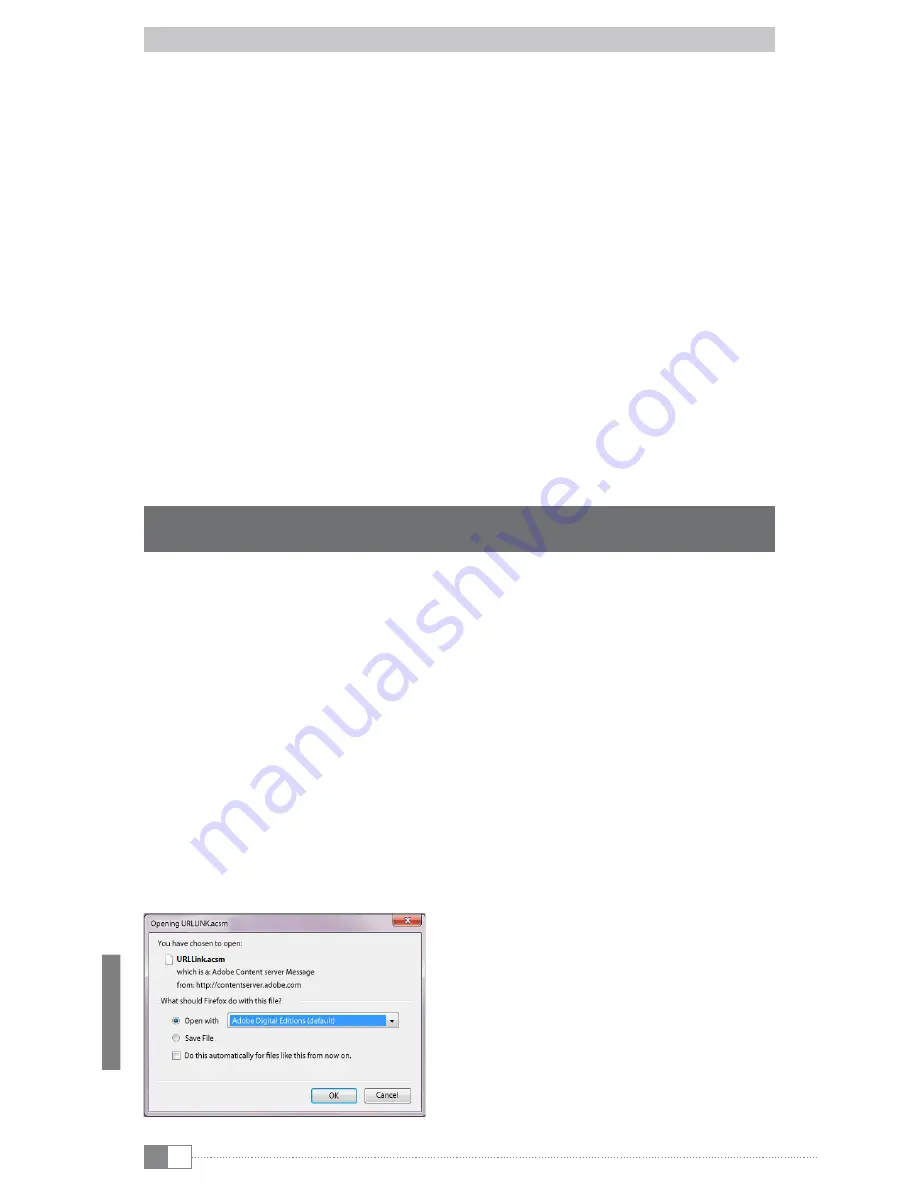
Pt
72
7.4) Ligar o leitor de eBook à Internet via Wi-Fi
O eBook Reader permite-lhe comprar directamente, com toda a facilidade e conveniência,
e-books através de Wi-Fi na Loja associada e carregá-los daí directamente para o seu leitor.
Para ligar o seu leitor a uma rede local sem fios proceda do seguinte modo.
Procurar redes disponíveis e ligar o eBook reader
Ligue o seu e-Book Reader e active o Wi-Fi com a tecla OK através do item "Wi-Fi OFF/ON"
no ecrã principal. Seleccione no menu principal (
l
) o item de menu "
d
efiniçõeS
"
+
"
w
i
-f
i
".
Ficam então visíveis todas as redes Wi-Fi disponíveis perto de si. Seleccione a rede
pretendida e pressione a tecla OK. Confirme "
L
igar
" também com a tecla OK.
i
Muitas redes Wi-Fi estão protegidas por uma senha. Caso pretenda criar uma ligação a uma
rede protegida, queira seguir as instruções do seu e-Book Reader e introduza primeiro com
o cursor a senha da ligação sem fios. Pode aceder ao teclado pressionando a tecla
0
.
Para fechar o teclado pressione igualmente a tecla
0
.
i
As redes ocultas sem fios podem ser configuradas manualmente através do item de menu
"Definições"
+
"WLAN"
+
"Adicionar Wi-Fi".
ligar e desligar Wi-Fi
Depois de ter ligado uma vez o seu leitor a uma rede sem fios, o mesmo fica armazenado.
Através do ecrã inicial poderá activar ou desactivar a ligação a qualquer altura, de forma
rápida e fácil. Para tal, basta seleccionar o item "
w
i
-f
i
" e ligar ou desligar o receptor sem fios
com a tecla
ok
. Para preservar a autonomia da bateria deverá ligar o receptor Wi-Fi apenas
quando ele também for necessário (por exemplo, ao fazer compras na eBook Shop).
8) Transferir ficheiros ePub e PDF com protecção DRM para o seu
eBook Reader
Muitos e-books em formato ePub ou PDF estão protegidos por Adobe® ADEPT DRM contra
reprodução não autorizada. Para poder exibir esses e-books no seu eBook Reader e no seu
computador terá de os ligar ao software Adobe® Digital Editions (ADE) com o seu Adobe® ID
e o seu leitor.
1) Em primeiro lugar, crie - caso não exista - em www.adobe.pt o seu próprio Adobe®
ID, clicando no canto superior direito da página em "
L
ogin
" e siga as instruções na
página.
2) Seguidamente, instale o software Adobe® Digital Editions no seu computador
e faça o login usando o seu Adobe® ID. O software gratuito está disponível em
http://www.adobe.com/products/digitaleditions/
3) Concluída a instalação bem sucedida do software poderá carregar e-books
protegidos por Adobe® DRM quer directamente na TrekStor eReader Suite,
na Adobe® Digital Editions ou directamente para o seu leitor através da loja
on-line integrada no leitor.
Exemplo 1 - Compra de livros através do computador:
Adquiriu na Internet um e-book com protecção DRM e pretende agora descarregá-lo no seu
computador. Ao iniciar o download abre-se a seguinte caixa de diálogo:















































